Книга: Компьютер для индивидуального предпринимателя. Как вести учет быстро, легко и безошибочно
Приходный кассовый ордер
Приходный кассовый ордер
Приходный кассовый ордер – это первичный учетный документ, предназначенный для отражения поступления в кассу предприятия (индивидуального предпринимателя) наличных денежных средств. В соответствии с действующим законодательством, каждое поступление наличных денег должно оформляться соответствующим образом – с помощью приходного ордера или чека: в противном случае на предприятие (предпринимателя) могут быть наложены суровые санкции.
Не будем здесь говорить о том, насколько это требование соблюдается (а точнее – не соблюдается) российскими бизнесменами и предпринимателями, особенно в розничной торговле. В любом случае, даже если предприниматель показывает лишь небольшую часть полученной выручки, ее необходимо соответствующим образом отразить в учете, а значит – сформировать соответствующий документ.
В данном разделе мы рассмотрим, каким образом в программе «Бухгалтерские документы» осуществляется формирование приходного кассового ордера.
Для перехода в режим формирования приходного кассового ордера нужно выполнить команду главного меню Документы ? Приходный кассовый ордер. При активизации данной команды на экране открывается окно, изображенное на рис. 4.24.
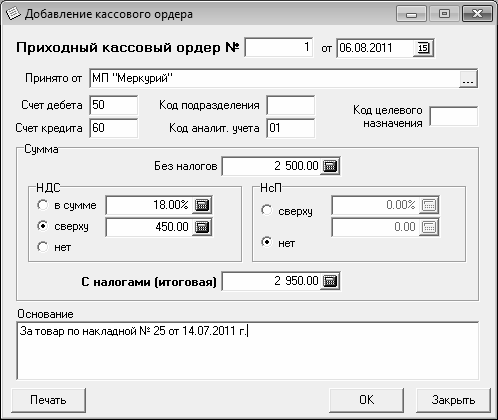
Рис. 4.24. Формирование приходного кассового ордера
В данном окне осуществляется ввод всех реквизитов создаваемого документа.
В первую очередь в полях № и От следует ввести соответственно номер документа и дату его формирования. Значения данных полей формируются программой автоматически в момент создания нового документа: в поле № отображается следующий порядковый номер документа, а в поле От по умолчанию предлагается текущая дата. При необходимости значения данных полей можно отредактировать с клавиатуры (в поле От требуемое значение можно ввести также с помощью календаря, открываемого по кнопке выбора).
В поле Принято от указывается наименование организации, предпринимателя или физического лица, от которого поступили наличные деньги. Для заполнения данного поля нужно нажать расположенную в его конце кнопку выбора, затем в открывшемся окне справочника контрагентов выделить курсором требуемую позицию и нажать клавишу Enter либо дважды щелкнуть мышью.
В полях Счет дебета и Счет кредита указываются коды счетов бухгалтерского учета, на которых отражается данная операция.
ПРИМЕЧАНИЕ
Многие индивидуальные предприниматели, не ведущие полноценной бухгалтерии (а таких большинство), эти поля не заполняют. Тем не менее, дадим небольшое пояснение: коды и названия счетов бухгалтерского учета содержатся в Плане счетов бухгалтерского учета, который утвержден законодательно (приобрести его можно, например, в книжном магазине, или магазине специальной литературы, или просто скачать из Интернета). План счетов обязателен к применению всеми юридическими лицами, осуществляющими свою деятельность на территории Российской Федерации, для ведения бухгалтерского учета.
В Плане счетов для учета наличных денежных средств предусмотрен счет 50 «Касса», для расчетов с контрагентами – счета 60 «Расчеты с поставщиками и подрядчиками», 76 «Расчеты с разными дебиторами и кредиторами» и 62 «Расчеты с покупателями и заказчиками». Поскольку поступление наличных денег отражается по дебету счета 50 «Касса», то в окне ввода приходного кассового ордера в поле Дебет счета вводится значение 50, а в поле Кредит счета можно ввести значение, например, 60, или 76, или 62.
Поля Код подразделения, Код аналит. учета и Код целевого назначения представители мелкого бизнеса могут не заполнять.
В поле Без налогов с клавиатуры либо с помощью калькулятора, открываемого по кнопке выбора, указывается сума поступивших по данному документу наличных денежных средств без учета налогов (налога на добавленную стоимость, налога с продаж, и др.).
Затем в области настроек НДС нужно ввести сумму налога на добавленную стоимость. Вернее, сумма налога будет рассчитана автоматически, нужно указать только его ставку и способ расчета.
Способ расчета определяется с помощью расположенного слева переключателя. Возможен выбор одного из трех способов:
? в сумме – если переключатель установлен в это положение, то считается, что НДС входит в состав суммы, указанной выше в поле Без налогов;
? сверху – при установленном данном положении считается, что НДС не входит в сумму, указанную в поле Без налогов;
? нет – при выборе данного положения переключателя НДС по данному документу вообще не рассчитывается.
Если переключатель установлен в положение нет, то поля, в которых отображается ставка НДС и сумма налога, становятся недоступными для редактирования.
В поле, которое расположено справа от положения переключателя в сумме, следует с клавиатуры либо с помощью калькулятора, открываемого по кнопке выбора, указать ставку налога на добавленную стоимость (в процентах). Сразу после этого в расположенном ниже поле автоматически рассчитается сумма НДС; этот расчет будет выполнен на основании суммы, указанной в поле Без налогов, ставки НДС и выбранного способа расчета суммы налога (т. е. положения переключателя). Также на основании этих же показателей автоматически рассчитается итоговая сумма по документу с учетом налогов, которая отобразится в поле С налогами (итоговая).
При любом изменении значения поля Без налогов, ставки НДС или способа расчета налога автоматически пересчитывается сумма налога и итоговая сумма по документу. При любом изменении (ручной корректировке) значения поля С налогами (итоговая) автоматически соответствующим образом пересчитаются значения поля Без налогов и полей, в которых отображаются суммы НДС и налога с продаж (при условии, что соответствующие переключатели не установлены в положение нет).
В поле Основание с клавиатуры вводится основание для приема наличных денег. Это может быть, например, дата и номер товарно-сопроводительного документа (накладной), дата и номер договора, и др.
Сформированный приходный кассовый ордер будет сохранен и автоматически помещен в журнал приходных кассовых ордеров только после нажатия кнопки ОК. С помощью кнопки Закрыть осуществляется выход из данного режима без сохранения данного документа.
Чтобы вывести сформированный документ на печать, нужно нажать кнопку Печать. Печатная форма документа показана на рис. 4.25.
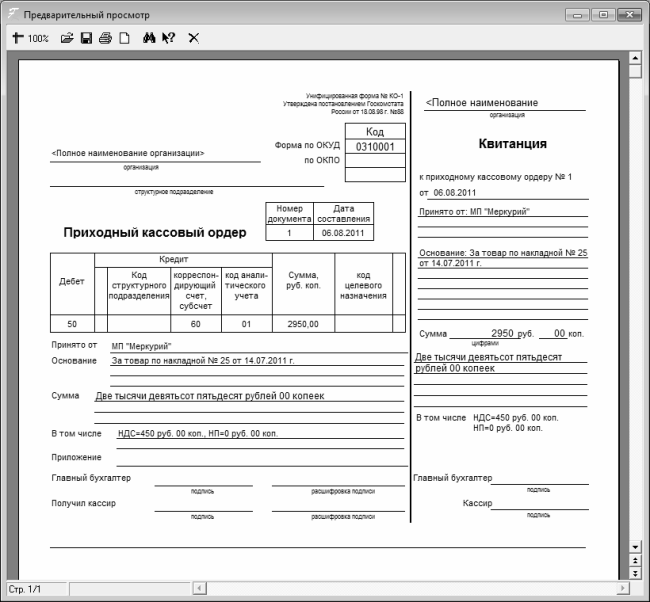
Рис. 4.25. Печатная форма приходного кассового ордера
Впоследствии просмотреть и, при необходимости – отредактировать созданный ранее документ можно в журнале документов, который вызывается с помощью команды главного меню Журналы документов ? Журнал приходных кассовых ордеров.
- Формирование накладной на приход товара
- Формирование накладной на отпуск товара
- Приходный кассовый ордер
- Расходный кассовый ордер
- Формирование и регистрация счет-фактур
- Выписка доверенности
- Формирование платежного поручения
- Работа с журналами документов
- Формирование отчета по накладным
- Отчет по товарообороту




